Description
Plugin , permettant de piloter le NotifHeure.
Pour fabriquer un Notifheure , vous pouvez vous rendre sur le site de byfeel.
http://byfeel.info
Market
Retrouvez le sur le Market NextDom
Prévisualisation
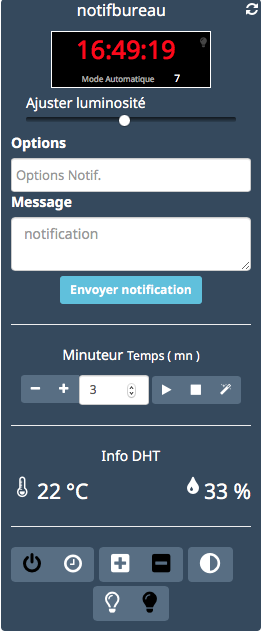
Forum
Lien vers le Forum
Configuration
La partie configuration du plugin permet :
- Configuration plugin
- configuration equipement
- lien vers page config du NotifHeure
Configuration du plugin
Après téléchargement du plugin, il faut l’activer, celui-ci ne nécessite aucune autre configuration.
En option il est possible de paramétrer des valeurs par défaut , pour tous les notifheure.
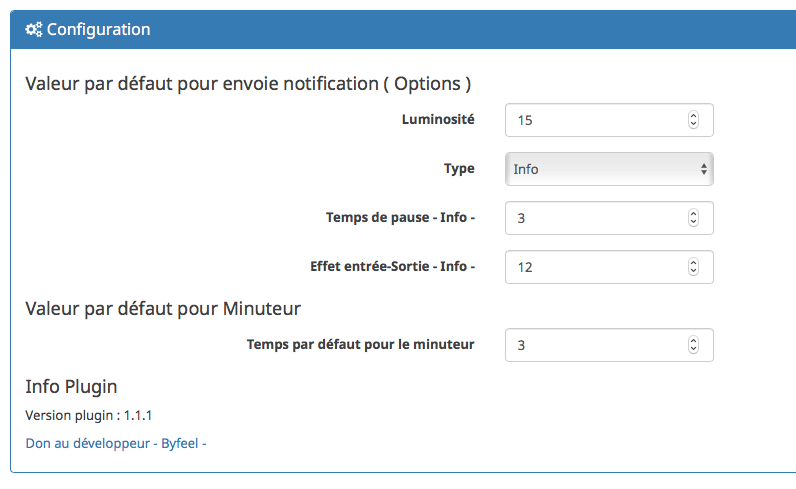
- Valeur de la luminosité
- Le type de notification
- Temps de pause ( pour la commande info )
- Effet d’entrée et sortie par défaut
- Temps par défaut pour le minuteur
Configuration des équipements
Pour ajouter un Notif’Heure dans votre Jeedom ou NextDom , rendez vous dans la catégorie objet connectés et lancer le plugin NotifFheure . Puis ajouter
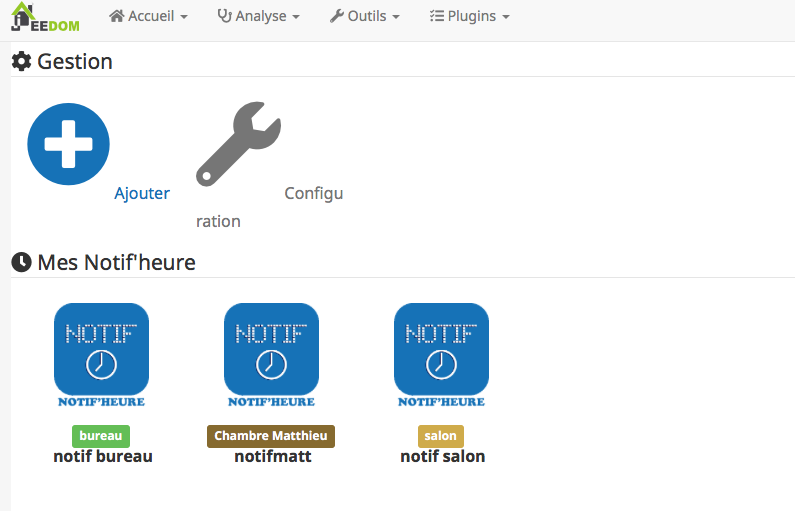
Pour configurer un nouvel equipement , de renseigner un nom d’equipement et indiquer l’adresse IP du norifheure .
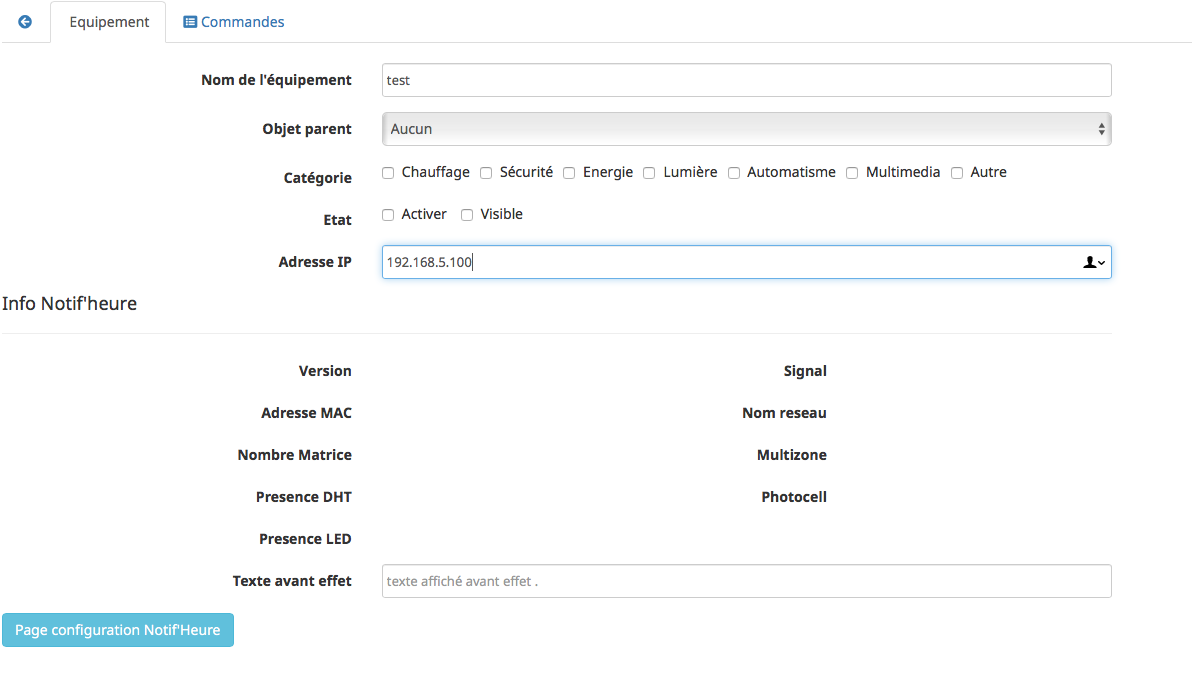
Puis sauvegarder votre équipement.
Le plugin , va se connecter à votre Notif’Heure , et récupérer les infos de configuration de ce dernier.
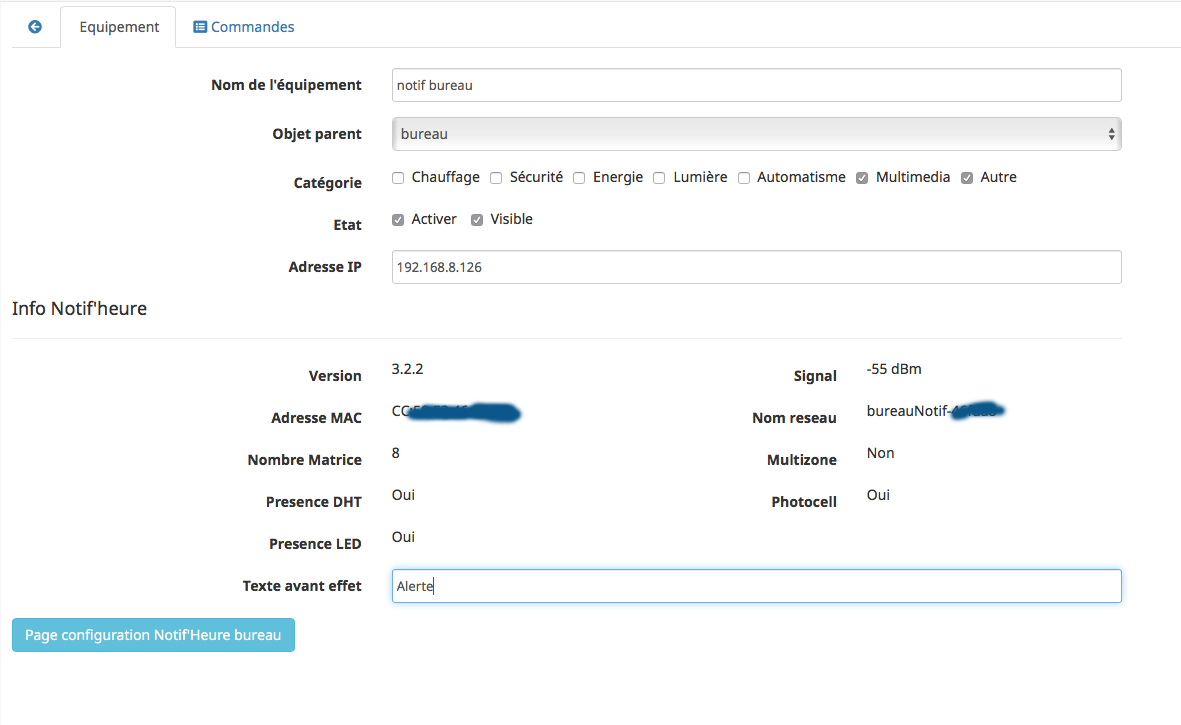
Vous avez la possibilité sur cette page :
-
De vous rendre sur la page de configuration du Notif’Heure ( Si vous modifiez une option , pensez à retourner sur votre équipement et à sauvegarder de nouveau ce dernier , afin d’effectuer les éventuels mis à jour ).
-
De renseigner le texte à “afficher” avant les effets ( par exemple : PAC )
Utilisation
Le widget
Le widget est décopmosé en six zones , en fonction des options installés dans le notif’heure.
- Bloc 1 :
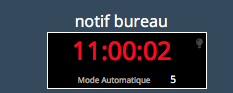
La partie haute représente l’etat du notif’heure en fonction des commandes envoyés .- OFF
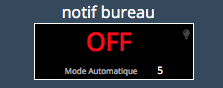
- Affichage des secondes
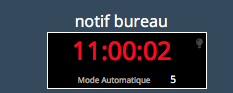
- Masquage des secondes
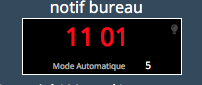
- Mode automatique ou Manuel

- Temoin led on / off
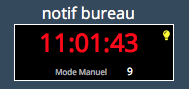
- OFF
- Bloc 2 : Réglage de l’intensité pour le mode Manuel ( des que l’on modifie ce paramétrage le Notif’Heure passe en Mode Manuel pour la luminositée ). l’info Mode manuel et valeur , s’affiche dans le bloc 1.

- Bloc 3 : Options et Notification à envoyer.
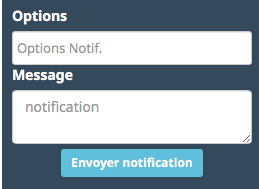
Les Options possibles sont ( séparation possibles : , ou ; ou - ou : ) . Par exemple : lum=8 , type=INFO , fio = 24 , important
indiquera une luminosité de 8 , affichage de type INFO avec un effet en entrée et sortie de 24 , et ajoutera le tag important afin de le marquer pour l’historique.
- lum : de 0 à 15 pour indiquer une valeur de luminositée
- type : Type d’animation ou de comportement BLINDS ,PAC ou OPENING : pour des effets d’animation avant la notification affiche l’info “txt” , contenu dans la variable txt.
- INFO : associé au champ “pause” permet d’afficher un texte court entre 0 et 60 secondes.
- FIX : Affiche un texte court , en permanence . Une nouvelle notification envoyée , enleverra le texte. Pour la version notifheure standard si , on désire effacer , il faut utiliser le mot clé ” !Clear!” dans le champ message. Pour la version XL , il suffit d’envoyer un message avec juste un espace .
- txt : Un mot a afficher avant les effets d’animation ( la valeur par défaut renseigner dans la page de création sera utilisé si l’option txt n’existe pas ). ( version notifheure uniquement)
- pause : Associé à INFO , permet de définir un temps d’affichage entre 0 et 60 secondes.
- flash : pour activer le flash lumineux avant notification ( si LED présente )
- important : Permet de rajouter un tag sur le message pour l’historisation et notification LED si présente.
- fi,fo ou fio : permet de choisir un effet pour la commande de type INFO . fi pour l’effet d’entrée , fo pour l’effet de sortie et fio pour définir le même effet en entrée et sortie. Par exemple fio=26,type=info permet un scrolling de la droite vers la gauche.
Mots clef pour version XL
- nzo : Numéro de zone sur laquelle afficher la notification
- anim : Numéro animation à jouer pour la notification ( voir tableau ci-dessous)
- fx : Numéro d’effet pour notification .
L’option type est prioritaire sur les options anim et fx.
Listes Codes Animation ( anim= xx ) NOTIFHEUREXL
| Code | Désignation |
|---|---|
| 0 | PAC MAN |
| 1 | FLECHE 1 |
| 2 | ROLL 1 |
| 3 | MARCHEUR |
| 4 | SPACE INVADER |
| 5 | CHEVRON |
| 6 | COEUR |
| 7 | BATEAU VAPEUR |
| 8 | VOILIER |
| 9 | BOULE DE FEU |
| 10 | ROCKET |
| 11 | LIGNE |
| 12 | VAGUE |
| 13 | FANTOME PAC MAN |
| 14 | FLECHE 2 |
| 15 | ROLL 2 |
#### Listes Codes effets (fi,fo, fio) NOTIFHEURE
| Code | Désignation |
|---|---|
| 0 | Apparition / disparition par point |
| 1 | Affichage sans effet |
| 2 | Effet scanner horizontal |
| 3 | Scrolling gauche |
| 4 | Ne fait rien ( sert pour le fix ) |
| 5 | Apparition / disparition effet efface |
| 6 | balayage verticale |
| 7 | Scrolling diagonal haut-gauche |
| 8 | Scrolling Haut |
| 9 | Fondu |
| 10 | Effet curseur ouverture |
| 11 | Apparition / Disparition par le bas |
| 12 | Scrolling diagonal haut-droite |
| 13 | Blinds ( effet persienne ) |
| 14 | PAC MAN / PAC MAN + fantôme |
| 15 | Ouverture / Fermeture |
| 16 | Apparition / Disparition par le haut |
| 17 | effet scanner vertical |
| 18 | Scrolling diagonal bas-gauche |
| 19 | curseur horizontal |
| 20 | balayage horizontal |
| 21 | Brouillage |
| 22 | Entrelaçement |
| 23 | Fermeture / Ouverture |
| 24 | Effet curseur fermeture |
| 25 | Scrolling diagonal haut-gauche |
| 26 | Scrolling droite |
| 27 | effet tranche |
| 28 | Scrolling bas |
Listes Codes effets (fi,fo, fio , fx ) NOTIFHEUREXL
| Code | Désignation |
|---|---|
| 0 | |
| 1 | SCROLL LEFT |
| 2 | SCROLL UP LEFT |
| 3 | SCROLL DOWN LEFT |
| 4 | SCROLL UP |
| 5 | GROW UP |
| 6 | SCAN HORIZ |
| 7 | BLINDS |
| 8 | WIPE |
| 9 | SCAN VERTX |
| 10 | SLICE |
| 11 | FADE |
| 12 | OPENNING CURSOR |
| 15 | CLOSING |
| 16 | SCAN VERT |
| 17 | WIPE CURSOR |
| 18 | SCAN HORIZX |
| 19 | DISSOLVE |
| 20 | MESH |
| 21 | OPENNING |
| 22 | CLOSING CURSOR |
| 23 | GROW DOWN |
| 24 | SCROLL DOWN |
| 25 | SCROLL DOWN RIGHT |
| 26 | SCROLL DOWN RIGHT |
| 27 | SCROLL RIGHT |
| 28 | Random |
Vous pouvez retrouvez la documentation compléte sur mon site : https://byfeel.info
-
Bloc 4 : Retrouvez les infos du DHT , si celui ci sont présentes dans le NotifHeure ( les infos sont réactualisés toutes les 30 minutes ).
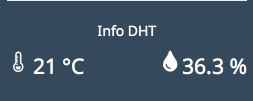
-
Bloc 5 : Les commandes
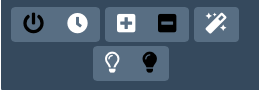
Dans l’ordre :
- Off : Supprime affichage de l’Horloge
- On(reveil) : Affiche l’horloge
- Plus : Affiche les secondes si masqué
- Moins : Masque les secondes
- Auto : Active le mode Auto
- Led On : Allume la led
- Led Off : Eteind la led
-
Bloc 6 : Le minuteur
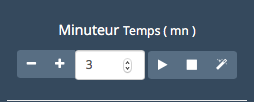
- Le - et le + pour incrementer le temps du minuteur . L’option increment dans “Paramètres optionnels sur la tuile” permet de modifier l’unité d’increment par défaut : 1
- Bouton play : Pour lancer le minuteur
- Bouton Stop : Pour annuler le minuteur
- Bouton “magic” : Pour afficher / Masquer le minuteur
FAQ
L’option photocell ne remonte pas ?
Réponse 1.
Question 2 ?
Réponse 2
Idées pour de futures releases
- gestion du mode reveil
Prochaine release
- En fonction des différentes évolutions du NotifHeure
- Chaque nouvelle fonction , sera intégré dans le plugin
Changelog
«««< HEAD
Version 1.2.0: (15/03/2020)
- Ajout de la prise en charge du NotifHeureXL
- Correction Affichage
- Résolution bug
Version 1.1.4: (18/09/2019)
- Compatibilité PHP7 .
Version 1.1.3: (23/04/2019)
-
fix bug - correction bug dans fonction Core class
Version 1.1.4: (18/11/2019)
- Compatibilité avec PHP7
17a413757d651ec882d6a131c82931e699b3c2fd
Version 1.1.2: (09/03/2019)
- fix bug - pas possible desactiver si plus sur reseau
Version 1.1.1 (30/01/2019)
- minuteur
- Boucle infini sur scrolling ( le type=fix fonctionne aussi sur message scrolling )
- Option pour supprimer le point clignottant sur Horloge OFF , afin que l’ecran soit complétement eteind.
- Mis à jour Widget
Détail des changements
Détail complet des mises à jour sur Historique Commit
Bug
En cas de problèmes avec ce plugin il est possible d’ouvrir un ticket pour demander une correction :